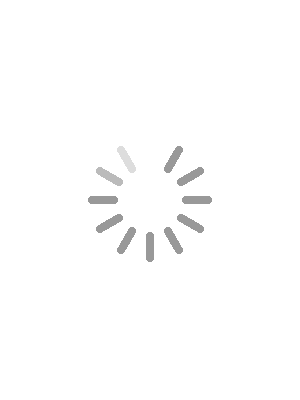서버/도커
방화벽 설정하기 |
||
|---|---|---|

최고관리자
가입일:2022.11.19
작성일시:2013.07.28 03:36:00 IP:121.162.195.♡ |
||
|
||
보안 정책을 변경하는 방법에는 ‘iptables’를 이용한 방법, /etc/sysconfig/iptables 파일(File)을 편집하는 방법, 방화벽 설정 도구인 system-config-firewall-tui를 사용하는 방법이 있으며 GUI 환경에서는 GUI 기반 방화벽 설정 도구 sysem-config-firewall을 사용한다. system-config-tui를 실행하면 다음과 같은 방화벽 설정이 나타난다. 여기에서는 Enabled을 이용하여서 방화벽의 동작 여부를 설정할 수 있고, Customize를 선택하여 보안 규칙을 설정할 수 있다. 현재 ‘Enabled’가 선택되어 있으므로 설정을 마치면 방화벽이 활성화된다. |
||
댓글 0개 |
|---|
|
|

|
|

|

|
|
MSSQL 17 버전 이하 연결 오류 해결 (TCP Provider: Error)
|
|
VirtualBox 환경에서 symlink() 오류 해결
|

|
|
|
CentOS Steam 에서 Docker 설치 시 exec 실행 오류 해결 방법

|
|
|
|
|
|
|
Mod_Security 설치방법 - CentOS 6.5
|